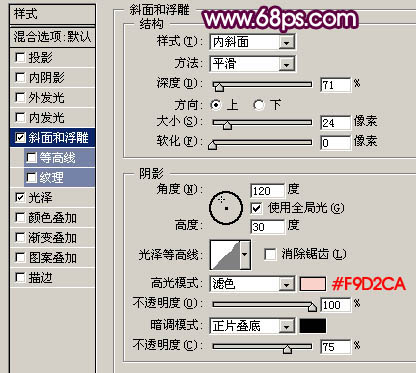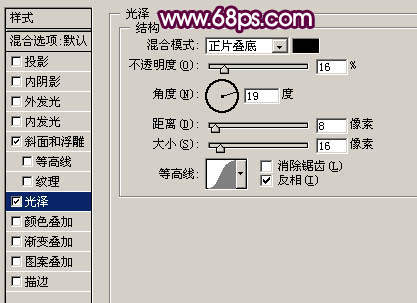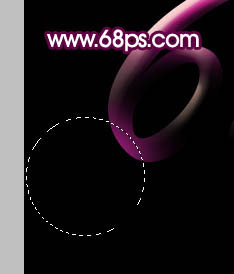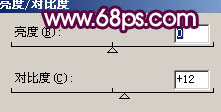【 tulaoshi.com - ps字体怎么安装 】
本教程的字体效果比较适合一些连写的字体。制作方法也比较简单,先把文字加上一些渐变和图层样式,做出大致的质感。然后再用选区做出边缘的高光即可。
最终效果

1、新建一个800 * 600像素的文件,背景填充黑色。选择文字工具,前景色设置为白色,然后打上文字。字体稍微设置大一点,如下图。

图1
2、把文字栅格化图层,然后锁定图层。选择渐变工具,颜色设置如图2,拉出图3所示的线性渐变。

图2

图3
3、选择菜单:图层 图层样式 斜面和浮雕,参数设置如图4,设置好后再设置光泽,参数设置如图5,效果如图6。
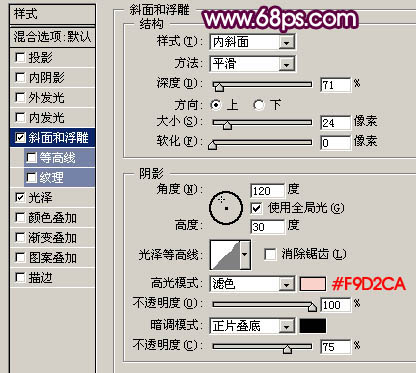
图4
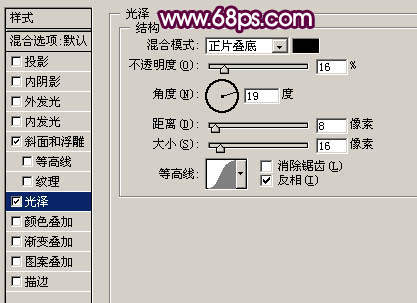
图5

(本文来源于图老师网站,更多请访问https://www.tulaoshi.com) 图6
4、选择菜单:图层 图层样式 创建图层,即可得到3个新的图层,如下图。把这三个新的图层合并为一个图层,加上图层蒙版,用黑色画笔把下半部分擦掉,效果如图8。

图7

图8 5、回到文字图层,用椭圆选框工具拉出图9所示的椭圆选区,按Ctrl + Alt + D 羽化10像素后填充紫色,效果如下图。
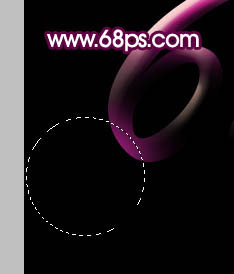
(本文来源于图老师网站,更多请访问https://www.tulaoshi.com) 图9
6、调出文字选区,在图层的最上面新建一个图层填充白色。把选区向下移3-5个像素,按Delete 删除,效果如图11。

图10

图11 7、调出文字选区,在图层的最上面新建一个图层填充白色。把选区向上移2个像素,按Delete 删除。然后把图层不透明度改为:20%,如图13。

图12

图13
8、同样的方法制作底部的高光,效果如下图。

图14 9、新建一个图层,用白色画笔在文字上加点高光,效果如下图。

图15
10、创建亮度/对比度调整图层,参数设置如图16,效果如图17。
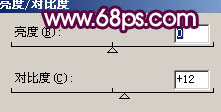
图16

图17 11、最后调整下细节,完成最终效果。

图18